Tomcat - instalacja i konfiguracja

Tomcat - ot taki tygrysek ze śmiesznym ryjkiem.
To za pomocą właśnie Tomcata, będziemy udostępniać w sieci swoje własne aplikacje webowe.
Przygotowanie środowiska:
Instalacje serwera Tomcat można przeprowadzić w dwojaki sposób :
- Instalacja za pomocą Eclipse SDK
- Instalacja z pliku .zip
Skupimy się na pierwszej opcji ze względu integracji z eclipsem i przyszłej wygodnej pracy.
Najpierw potrzebujemy ściągnąć odpowiednią wersje Eclipse dostępną na stronie eclipse . Nas interesuje konkretnie Eclipse IDE for Enterprise Java Developers. Instalacja jest taka sama jak w przypadku zwykłego eclipsa, dlatego nie będę się tutaj rozwodził na ten temat. Warto tylko wspomnieć, że ta wersja Eclipse jest specjalnie skonfigurowana dla pisania aplikacji w Javie EE.
Po zainstalowaniu powinniśmy zobaczyć okno :
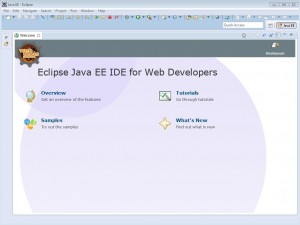
Zamykamy je klikając na "Workbench" i otrzymujemy czystego eclipse dla Javy EE. To, co nas teraz będzie interesować, to zakładka "servers" w dolnym oknie :
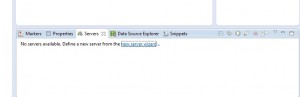
Klikamy na linku "new server wizard.." . Otworzy nam się okienko z listą wszystkich serwerów możliwych do zainstalowania. Wybieramy teraz Apache -> Tomcat v8.0 Server (lub nowszą). Klikamy na nim, następnie klikamy "Next". Otworzy nam się następujące okno:
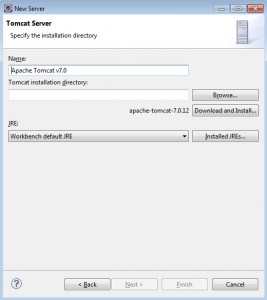
Obecnie na dysku nie posiadamy żadnej instancji serwera Tomcat, dlatego musimy go pobrać. Klikamy na "Download and Install..". Akceptujemy warunki licencji (po wcześniejszym zapoznaniu się z nią) i wybieramy katalog, do którego ma zostać zainstalowany serwer Tomcat (osobiście preferuje by znajdował się w workspace/tomcat). Akceptujemy i czekamy, aż Tomcat się ściągnie (nie przejmujemy się czerwonym napisem w nagłówku okienka).
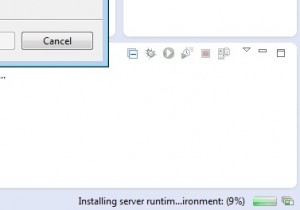
Po ściągnięciu klikamy "Finish".
Po lewej stronie pokaże nam się nowo utworzony projekt o nazwie "Servers". Projekt ten posiada jedynie puste foldery z nazwami serwerów, jakie do tej pory zainstalowaliśmy.
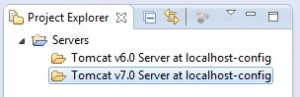
Brawo, właśnie zainstalowałeś serwer Apache Tomcat i jesteś gotowy do napisania swojego pierwszego servletu!
http://tomcat.apache.org/ - strona projektu Apache Tomcat

Dyskusja i komentarze
Masz pytania do tego wpisu? Może chcesz się podzielić spostrzeżeniami? Zapraszamy dyskusji na naszej grupie na Facebooku.
Poniżej znajdziesz archiwalne wpisy z czasów, gdy strona była jeszcze hobbystycznym blogiem.
Paweł
Czy konieczne jest pobieranie specjalnej wersji Eclipse? Przeraża mnie posiadanie na dysku stu wersji tego samego programu. Może wystarczy odpowiednia konfiguracja zwykłego eclipse?
Sławek Ludwiczak
Generalnie programując w Javie najlepiej pobrać wersję JEE, która ma wszystko to co potrzebne do J2SE i kilka dodatków do JEE (integracja z różnymi serwerami np). Jeśli nie potrzebujesz jakichś elementów to jest to tylko kwestia przełączenia perspektywy na standardowy widok. Także mając wersję JEE na pewno nie potrzebujesz żadnej innej wersji (przynajmniej jeśli chodzi o Javę).
dentka-kielce
Możesz również poszukać w sieci wtyczek do swojej 'starej' wersji Eclipse (np dla mojego Eclipse Galileo dla developerów JavaSE pomocną okazała się wtyczka 'tomcatPluginV33.zip' pobrana ze strony 'http://www.eclipsetotale.com/tomcatPlugin.html#A3')
Piotrek
Link do strony tomcata otwiera się jako "strona Eclipse dla Java EE". Masz 2 linki, które odwołują się do tego samego adresu.
Rafał Mikołajczuk
Dzięki za uwagę ;)
Mateusz
Mam problem, próbuje zainstalować Tomcat'a, ale go nie widze, mam zainstalowany Eclipse, do niego wszystkie wtyczki do javy EE, klikam w "new server" i potem otwieram okienko z roznymi serwerami do wyboru, a tam tomcata nie mam, tylko inne, a jak probuje je zainstalować, to brakuje jakichś komponentów... OS: Ubuntu 13.04
Mateusz
ok, problem rozwiązany, trzeba było wyczyścić pamięć aplikacji :)